Nastavení přizpůsobitelných tlačítek
Přizpůsobitelným tlačítkům můžete přiřadit funkce, které tak lze snadno spouštět.
Tato kapitola popisuje, jak přizpůsobitelná tlačítka ovládat a jak jim přiřadit funkce.
Základní ovládání přizpůsobitelných tlačítek
- Stiskněte libovolné tlačítko (kromě
 ).
). - Zobrazí se provozní příručka.
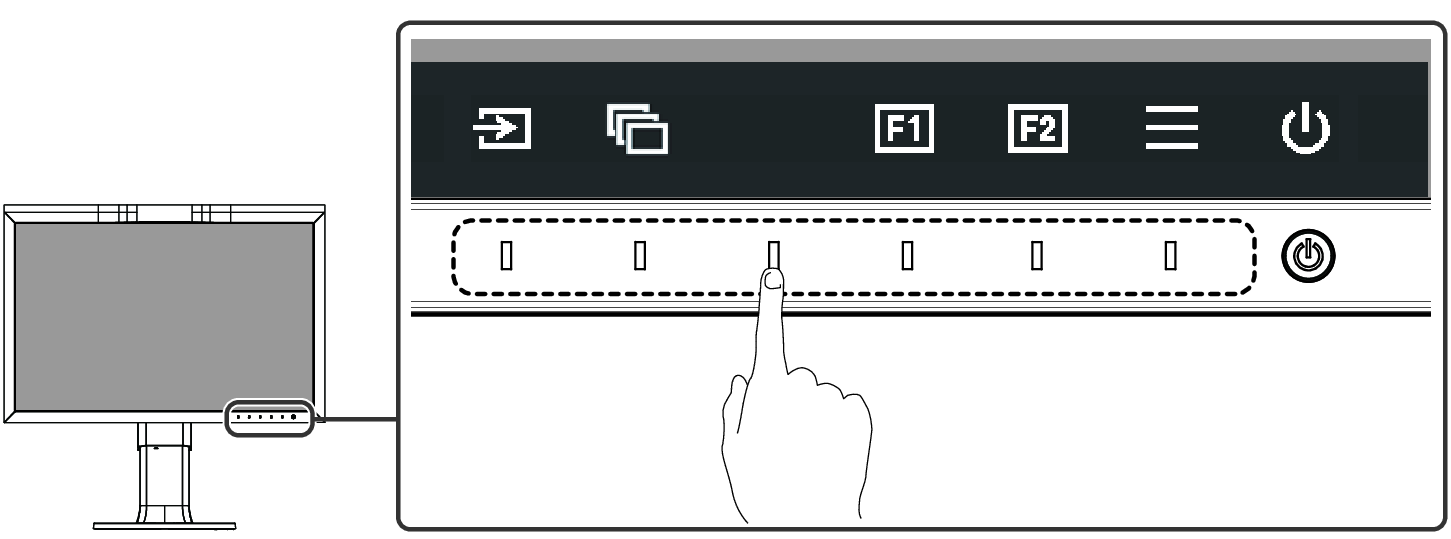
- Vyberte
 nebo
nebo  .
. - Spustí se funkce přiřazená k danému tlačítku.
Poznámka
- Pokud se dotknete přizpůsobitelného tlačítka, ke kterému nebyla přiřazena žádná funkce, zobrazí se nabídka pro přiřazení funkce k tomuto přizpůsobitelnému tlačítku.
Přiřazení funkce k přizpůsobitelnému tlačítku
- Dotkněte se libovolného spínače (kromě
 ).
). - Zobrazí se provozní příručka.
- Vyberte
 .
. - Zobrazí se nabídka Setting.
- Pomocí

 vyberte „Preferences“ a poté vyberte
vyberte „Preferences“ a poté vyberte  .
. - Zobrazí se nabídka Preferences.
- Pomocí

 vyberte „Custom Key“ a poté vyberte
vyberte „Custom Key“ a poté vyberte  .
. - Zobrazí se nabídka Custom Key.
- Pomocí

 vyberte přizpůsobitelné tlačítko, kterému chcete přiřadit funkci, a poté vyberte
vyberte přizpůsobitelné tlačítko, kterému chcete přiřadit funkci, a poté vyberte  .
. - Zobrazí se nabídka pro přiřazení funkce.
- Pomocí

 vyberte funkci, kterou chcete přiřadit, a poté vyberte
vyberte funkci, kterou chcete přiřadit, a poté vyberte  .
. - Tato funkce je nyní přiřazena k přizpůsobitelnému tlačítku.
- Několikrát stiskněte
 .
. - Tím zavřete nabídku Setting.
Funkce, které lze přiřadit k přizpůsobitelným tlačítkům
Funkce | Popis |
|---|---|
Off | Deaktivuje přizpůsobitelné tlačítko. |
Input Range | Nastaví funkci Input Range. Další informace najdete v části Input Range . |
BT.709 Gamut Warning | Nastaví funkci BT.709 Gamut Warning. Další informace najdete v části BT.709 Gamut Warning. |
Luminance Warning | Nastaví funkci Luminance Warning. Další informace najdete v části Luminance Warning. |
Prev. Color Mode | Můžete se vrátit do předchozího barevného režimu. Je to praktické při kontrole rozdílů mezi dvěma barevnými režimy.
|
Information | Můžete zobrazit informace o vstupním signálu a informace o barvě.
|
Marker 1 | Nastaví funkci Marker 1. Další informace najdete v části Marker – Marker 1. |
Marker 2 | Nastaví funkci Marker 2. Další informace najdete v části Marker – Marker 2 / Marker 3. |
Marker 3 | Nastaví funkci Marker 3. Další informace najdete v části Marker – Marker 2 / Marker 3. |
PQ Option | Nastaví funkci PQ Option. Další informace najdete v části PQ Option. |
HLG Option | Nastaví funkci HLG Option. Další informace najdete v části HLG Option. |
Pixel Inspection | Spustí funkci Pixel Inspection a zobrazí informace o barvě pixelu na zadaných souřadnicích. Souřadnice jsou uvedeny v položce „Pixel Inspection“ v nabídce nastavení (viz Pixel Inspection). |
